PPT演示文稿在幻灯片中编辑Excel表格的方法
2024-04-30 13:21:21作者:极光下载站
很多小伙伴在使用PPT程序对演示文稿进行编辑的过程中经常会需要在幻灯片中插入表格,有的小伙伴想要使用excel中的工具对表格进行编辑,但又不知道该在哪里找到相关设置。其实我们只需要点击打开PPT工具栏中的“插入”工具,打开该工具,然后再打开“表格”工具,接着在表格工具的下拉列表中找到“Excel电子表格”选项,点击该选项之后PPT页面就会自动变为Excel页面,完成编辑之后点击页面空白处就能恢复为PPT工具栏了。有的小伙伴可能不清楚具体的操作方法,接下来小编就来和大家分享一下PPT演示文稿在幻灯片中编辑Excel表格的方法。
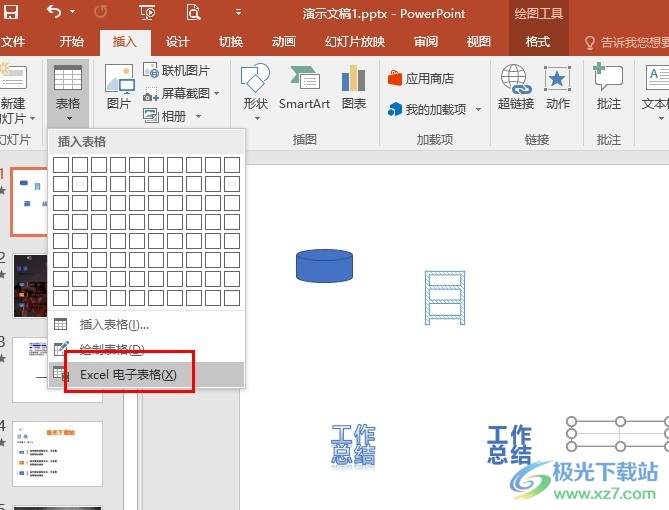
方法步骤
1、第一步,我们右键单击一个演示文稿,然后先在菜单列表中找到“打开方式”选项,打开该选项,接着在弹框中点击powerpoint选项
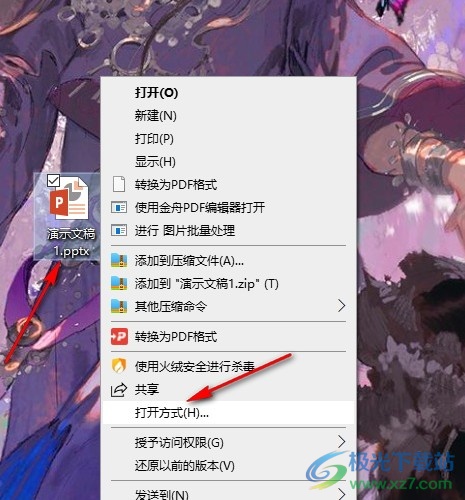
2、第二步,进入PPT编辑页面之后,我们再在该页面中先在工具栏中找到“插入”工具,点击打开该工具
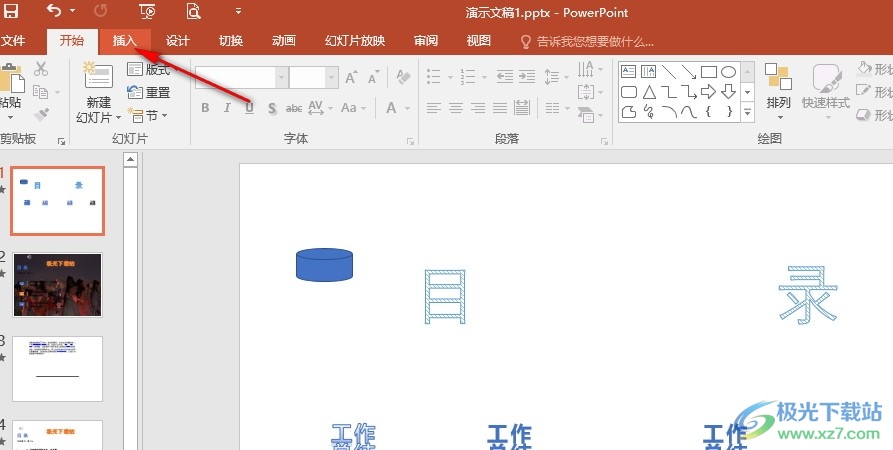
3、第三步,打开“插入”工具之后,我们再在其子工具栏中找到“表格”工具,点击打开该工具
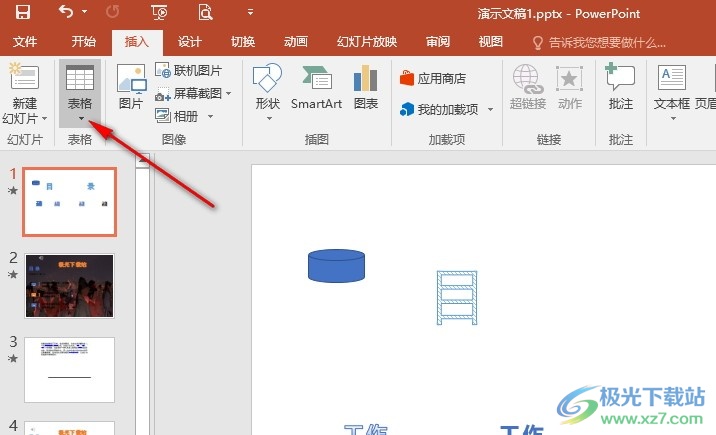
4、第四步,在“表格”工具的下拉列表中,我们找到“Excel电子表格”选项,点击打开该选项
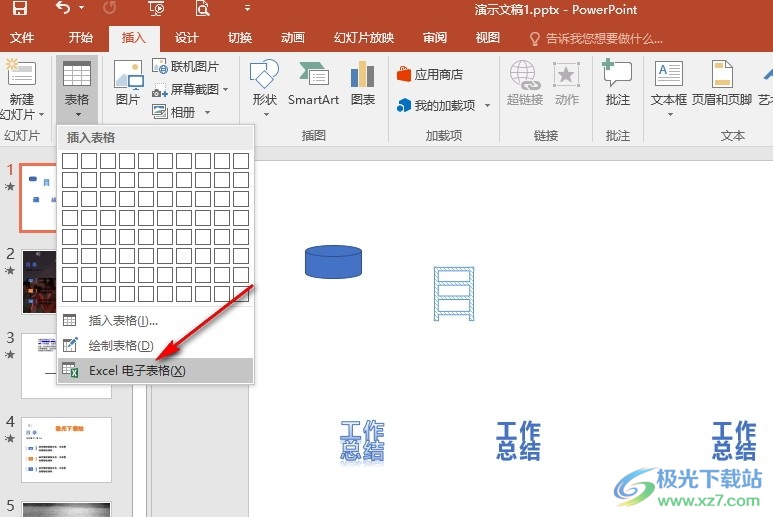
5、第五步,点击“Excel电子表格”选项之后,我们在PPT页面中就能看到PPT的工具栏变为了Excel工具栏,直接对表格进行编辑即可
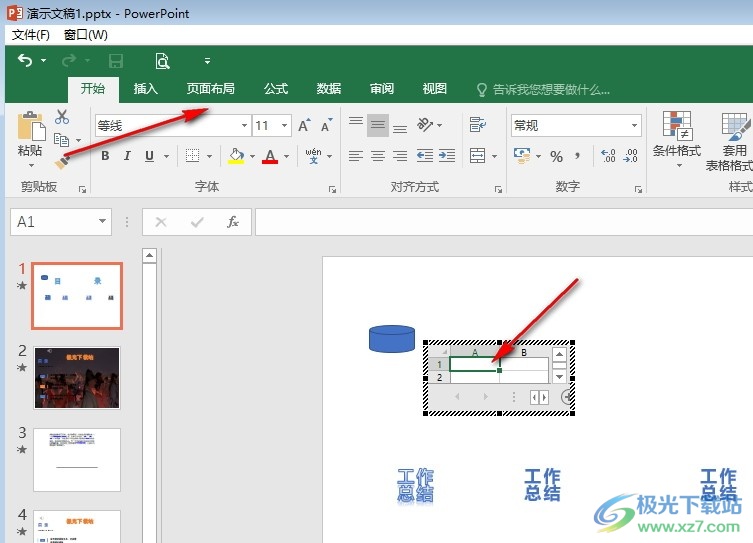
以上就是小编整理总结出的关于PPT演示文稿在幻灯片中编辑Excel表格的方法,我们在PPT中如果想直接对Excel表格进行编辑,我们只需要在插入工具的子工具栏中打开表格工具,然后在其下拉列表中找到并选择“Excel电子表格”选项即可,感兴趣的小伙伴快去试试吧。
